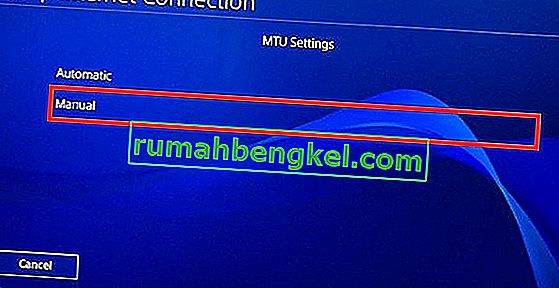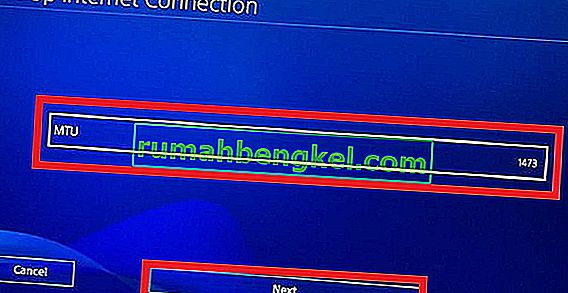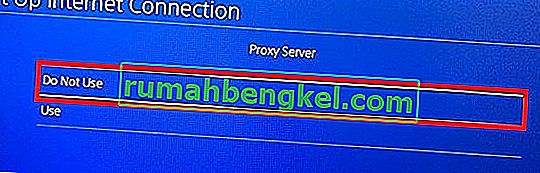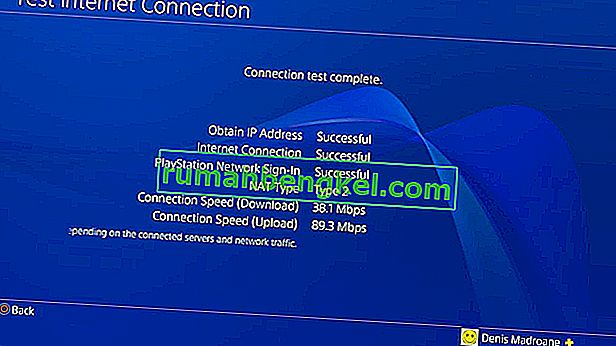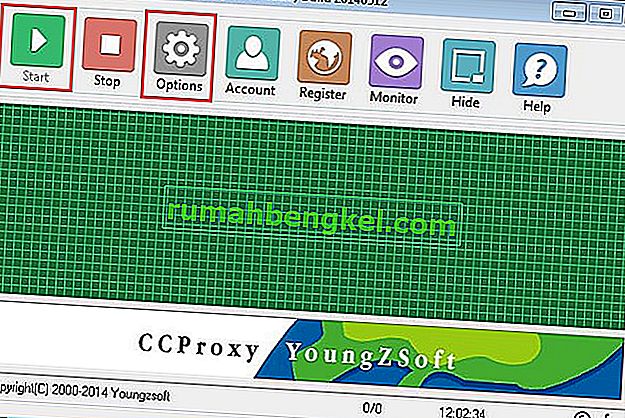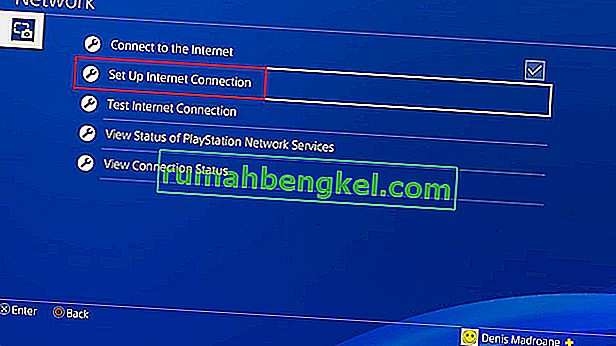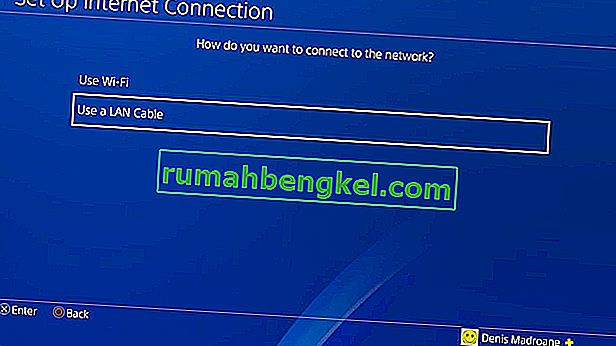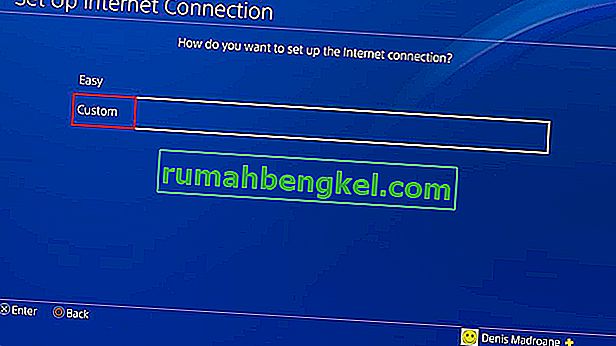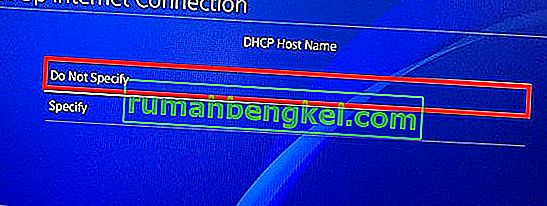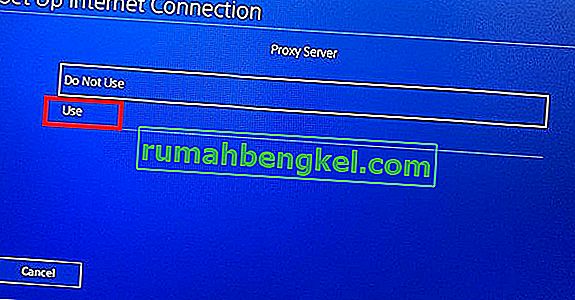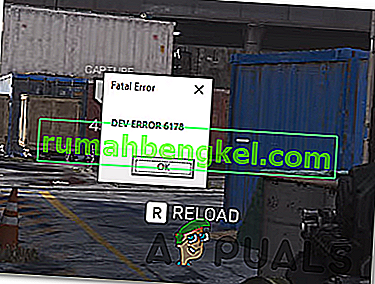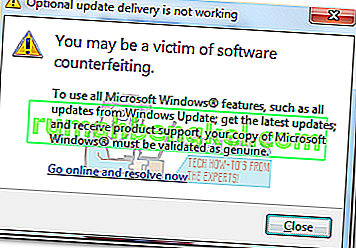コンソール戦争でどちらを選ぶかというと、私はいつもソニーを支持してきた。しかし、私が覚えている限り、ダウンロード速度が遅いことがPlayStationコンソールを悩ませてきたことを認めざるを得ません。
ここ数年でゲームは大きくなりました。今では、トリプルAゲームで40 GBを超えるスペースを使用するのが一般的です。物理ディスクからゲームをプレイする場合、これはそれほど問題ではありません。しかし、ゲームをデジタルで購入する場合は、自分を快適にして待ってください。インターネットサービスプロバイダーに関係なく、PSNから最近購入した新しいゲームをダウンロードするのに永遠にかかる可能性があります。幸いにも、PS4のダウンロード速度を改善する方法があります。一部のソリューションはダウンロード速度を一時的に向上させますが、他のソリューションは永続的な改善を提供します。
さらに苦労せずに、以下に、多くのユーザーがPS4のダウンロード速度を改善するのに役立つ方法のコレクションを示します。すべての修正が機能するわけではないことに注意してください。実際に役立つ修正が見つかるまで、各方法を順番に実行することをお勧めします。
方法1:最新のファームウェアに更新する
ダウンロード速度の問題を解決しようとしていないことでソニーを責めることはできません。過去2年間で、この問題を修正したと主張する少なくとも4つのダッシュボードパッチを目にしました。速度が劇的に向上するわけではありませんが、それでも違いが出る可能性があります。
PS4コンソールが最新のファームウェアで実行されているかどうかを確認する簡単な方法は、それをインターネットに接続して通知バーを開くことです。すぐに更新するように求められない場合は、システムソフトウェアのエントリが表示されるまで下にスクロールします。

方法2:有線イーサネット接続を使用する
PS4 Proにはより強力なWi-Fiレシーバーがありますが、ファットバージョンとスリムバージョンには同じ機能がありません。ただし、PS4 Proでも、Wi-Fiのダウンロード速度はイーサネット接続の場合よりもかなり遅くなります。
優れたダウンロード速度が必要な場合は、PS4をケーブルでインターネットに接続する必要があります。イーサネットケーブルの端は交換可能であるため、ルータのどちら側に接続してもかまいません。
方法3:モデムに十分な帯域幅があることを確認する
PS4のダウンロード速度は、モデム(ルーター)の帯域幅によっても制限される場合があります。これは、古いまたは安価なモデムまたはルーターを使用している場合にさらに発生しやすくなります。
ISPが毎秒特定のメガバイト量を保証しているとしても、モデムがそれらすべてを処理できるとは限りません。以下の修正を行う前に、モデムがインターネットサービスプロバイダーによって保証されているダウンロード速度をサポートするのに十分強力であることを確認してください。これを行うには、帯域幅をチェックし、計画に従って十分な量が得られていることを確認します。
あなたがしなければならないもう一つのことは、ネットワークがあまりに混雑していないことを確認することです。他のデバイスがそのインターネットネットワークにアクセスしている場合、PS4のダウンロード速度が著しく低下する可能性があることを考慮に入れてください。
方法3:単一のダウンロードを一時停止および再開する
次の修正は一時的なものです。しかし、それは私に何度も役立ったので、私はそれを取り上げることに決めました。これはPS4を再起動するのと同じですが、非常に高速です。
重要!–複数のゲーム/アップデートをダウンロードすると、速度が遅くなります。最高の速度が必要な場合は、各ファイルを個別にダウンロードしてください。
ダウンロードが完全に開始したが、速度が徐々に低下する場合は、次の手順に従ってください。
- PS4ダッシュボードで、[ ダウンロード ]タブに移動します。
- 現在ダウンロードしているゲームを選択し、Xボタンをタップします。

- ドロップダウンメニューから[ 一時停止 ]を選択します。
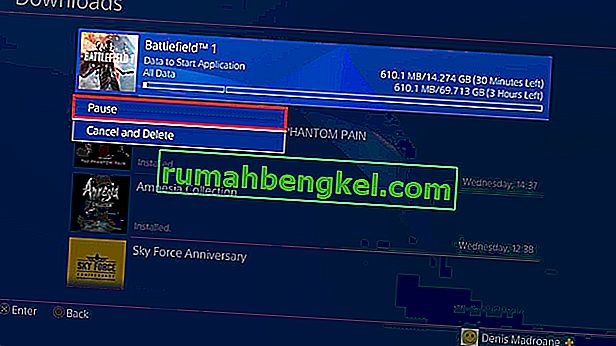
- ダウンロードを一時停止して、5〜10秒待ちます。
- [ 再開]を選択 して、ダウンロード速度の向上を確認します。
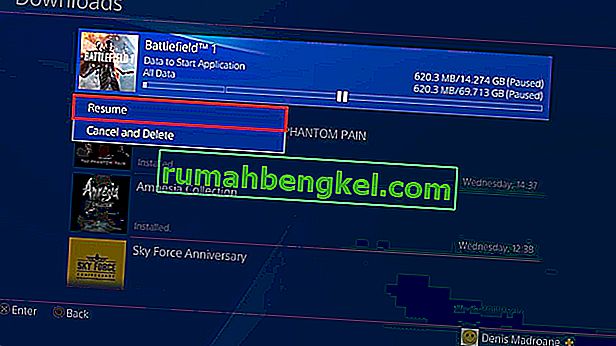
方法4:DNSおよびMTU設定の変更
これは永続的な修正であり、効率的であることが確認できます。デフォルトでは、イージーモードでインターネットに接続すると、PS4によってDNSとMTUが自動的に設定されます。しかし、実際にはいくつかの余分なトラブルを経験することで、ダウンロード速度を向上させることができます。これはあなたがする必要があることです:
- PS4のダッシュボードで、[設定](ブリーフケースアイコン)に移動します。

- そこから、ネットワークに移動し、インターネット接続の設定を選択します。これはすべて、作成する接続のタイプによって異なります。ケーブルを使用する場合は、[ LANケーブルを使用する]を選択し、それ以外の場合は[ Wi-Fiを使用する]を選択します。
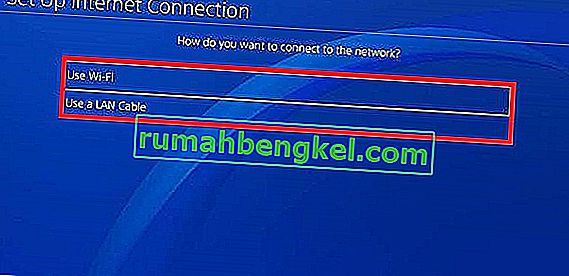 注:最高のダウンロード速度を実現するには、LANケーブル接続を作成することを強くお勧めします。
注:最高のダウンロード速度を実現するには、LANケーブル接続を作成することを強くお勧めします。 - 必ずカスタムネットワーク作成モードを選択してください。そうでなければ、メソッドは不可能です。
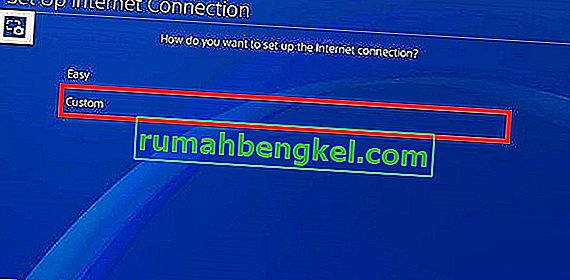
- 下でIP住所設定、選択自動を。
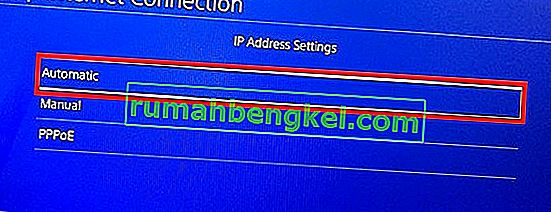
- さて、下のDHCPホスト名は、必ず選択させるDOは指定しないで。

- 下でDNS設定、選択しマニュアル。
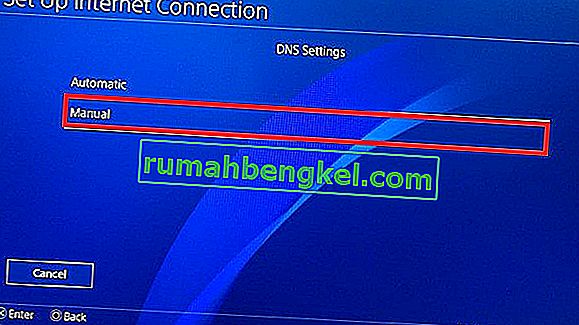
- ここで、プライマリおよびセカンダリDNSを挿入するように求められます。挿入できる2つの潜在的なDNS番号があります。
Google DNS:プライマリDNS – 8.8.8.8セカンダリDNS – 8.8.4.4 OpenDNS:プライマリDNS – 208.67.222.22セカンダリDNS – 208.67.220.220
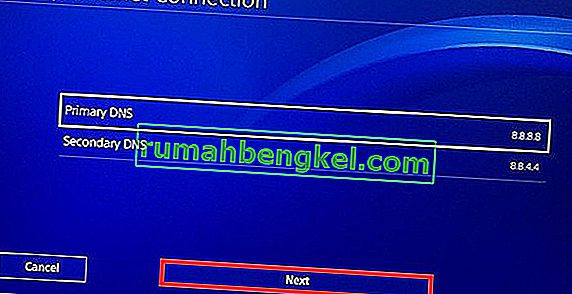 Google DNSとOpen DNSはどちらも問題なく動作します。両方をテストして、どちらが優れた速度を実現するかを確認できます。DNSを決定したら、それを入力して[ 次へ]をクリックします。
Google DNSとOpen DNSはどちらも問題なく動作します。両方をテストして、どちらが優れた速度を実現するかを確認できます。DNSを決定したら、それを入力して[ 次へ]をクリックします。 - 下ではMTU設定、選択しマニュアル。
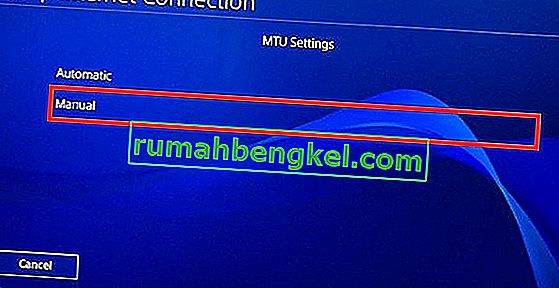
- MTUメニューに1473を挿入します。それがコンソールで機能しない場合は、1450を試してください。ヒット次の設定が完了したら。
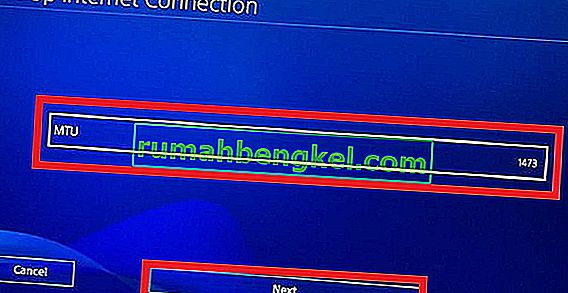
- プロキシサーバーに到達したら、[ 使用しない]を選択します 。
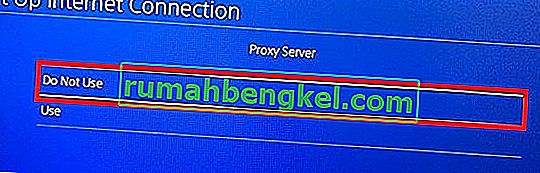
- 完了したら、[インターネット接続のテスト]を選択してインターネット接続を測定します。改善が見られない場合でも、落胆しないでください。ゲームをダウンロードして、どうなるか見てみましょう。
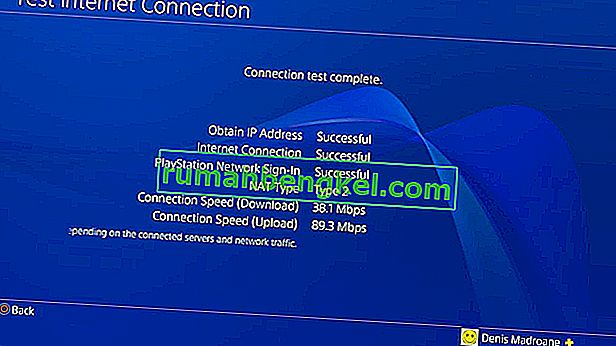
方法5:プロキシを使用してダウンロード速度を向上させる
ダウンロード速度を改善するためにプロキシを使用するのは奇妙に思えるかもしれませんが、実際にはその背後にもっともらしい説明があります。デフォルトでは、PS4は一度に多くのデータをフェッチしません。ただし、プロキシを介してデータをトンネリングする場合、コンソールは少量のデータをより速く取得するよう強制されます。
先に進む前に、準備が整ったコンピュータが必要です。さらに、コンピューターとPS4の両方が同じネットワークに接続されている必要があります。これ以上の説明なしで、ここにあなたがする必要があるものがあります:
- コンピューターにCCProxyをダウンロードしてインストールします。それは完全に無料です。Macを使用している場合は、Squidmanをダウンロードしてインストールします。
- プロキシソフトウェアを開き、[開始]をクリックしてプロキシサーバーを作成します。
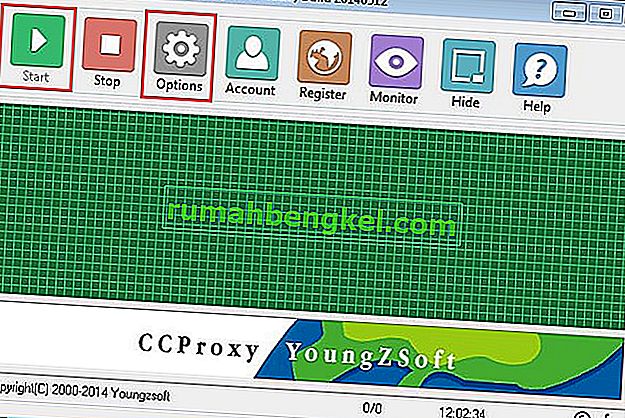
- それが終わったら、[ オプション ]メニューに進み、プロキシのIPとポート番号を用紙にコピーします。
- PS4にアクセスして、[ 設定 ]に移動し、[ 新しいインターネット接続のセットアップ ]を選択します。
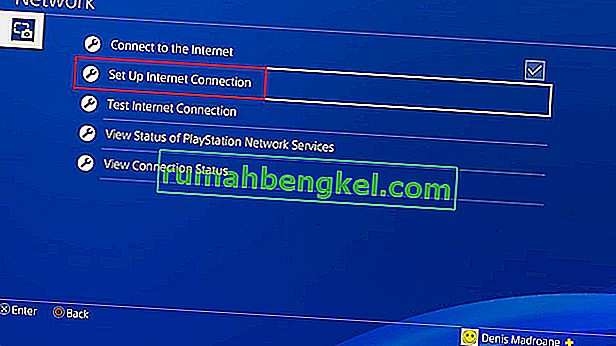
- LANケーブルとWi-Fiのどちらかを選択します。最良の結果を得るには、LAN接続をお勧めします。
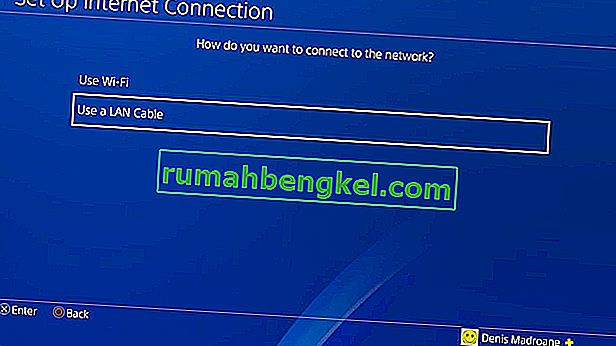
- 以下のためのオプトカスタムセットアップ。
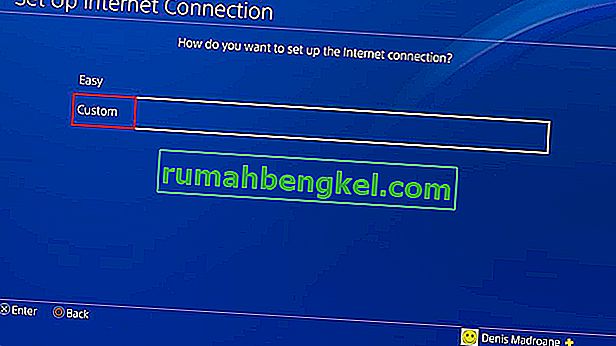
- 下でIP 住所設定、選択し自動を。

- さて、下のDHCPホスト名、選択DOは指定しないで。
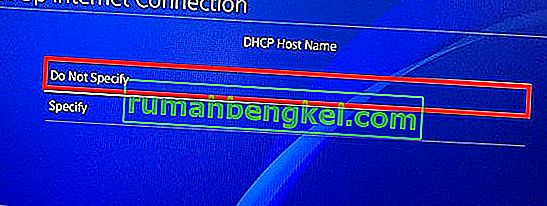
- DNS設定を自動のままにします。
- 設定するMTU設定に自動。
- 下にプロキシサーバー、選択の使用を。
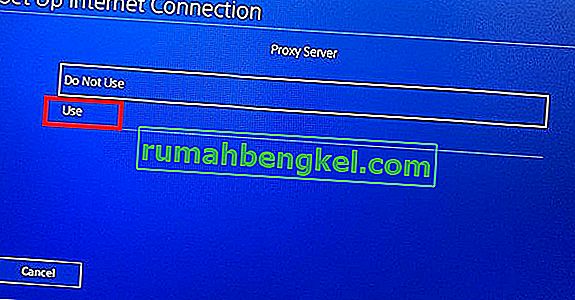
- 書き留めたアドレスとポート番号を挿入します。CCProxy のデフォルトポート(8080)が機能しない場合は、808で試してください。
- それだけです。保存を押して、あなたの優れたスピードをお楽しみください。
警告! 接続がこのように設定されている限り、PSNは一部のオンラインゲーム機能で誤動作する可能性があります。あなたが本当に速く何かをダウンロードする必要があるときだけ、私はこのトリックを使うことを勧めます。ダウンロードが完了したら、プロキシサーバーを閉じて、通常のインターネット接続に戻すことをお勧めします。また、ダウンロードプロセスが完了するまでの間、PS4をレストモードにすることをお勧めします。これにより、ダウンロードプロセスにより多くのリソースを割り当てることができます。
要約
上記の手順の1つがあなたのPS4のダウンロード速度を改善するのに役立つことを私は確信しています。上記のすべての方法は、Ps4 Pro、Ps4 Slim、およびPs4 Phatでも同様に機能します。何も効果がない場合は、ISPプランのアップグレードを真剣に検討するか、古いルーターの変更を検討する必要があります。ゲームスタート!


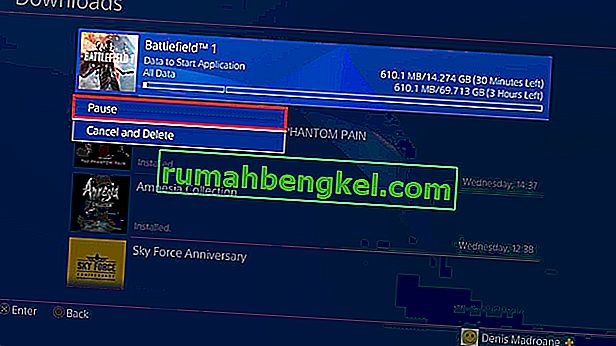
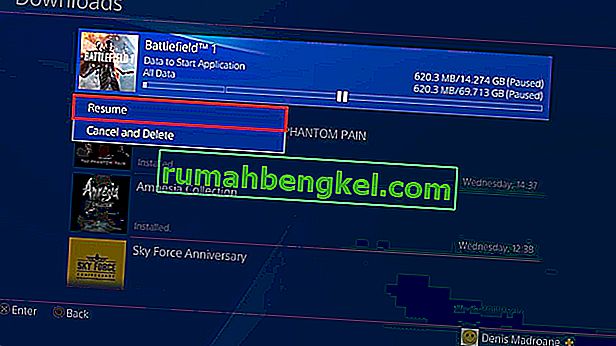

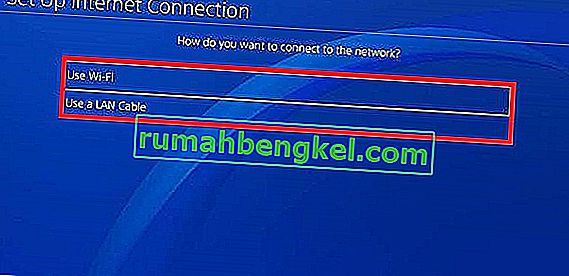 注:最高のダウンロード速度を実現するには、LANケーブル接続を作成することを強くお勧めします。
注:最高のダウンロード速度を実現するには、LANケーブル接続を作成することを強くお勧めします。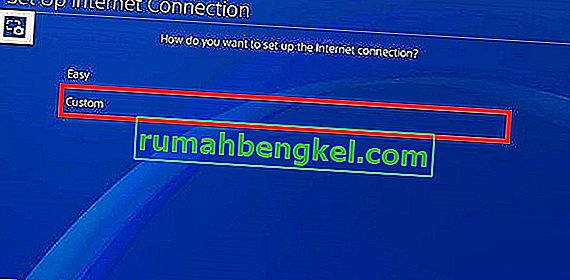
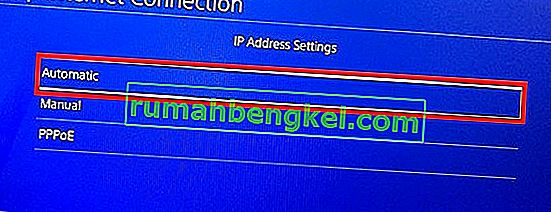

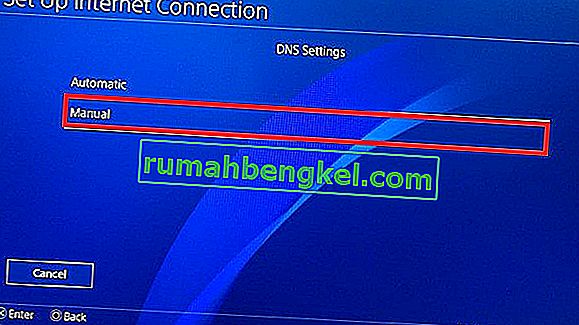
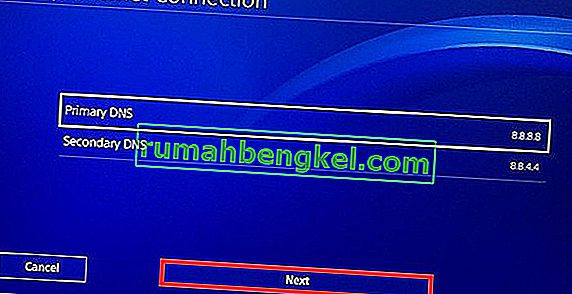 Google DNSとOpen DNSはどちらも問題なく動作します。両方をテストして、どちらが優れた速度を実現するかを確認できます。DNSを決定したら、それを入力して[ 次へ]をクリックします。
Google DNSとOpen DNSはどちらも問題なく動作します。両方をテストして、どちらが優れた速度を実現するかを確認できます。DNSを決定したら、それを入力して[ 次へ]をクリックします。